Mục lục
Đổi mật khẩu Gmail giúp tăng cường chế độ bảo mật của tài khoản và tránh bị đánh cắp thông tin, dữ liệu. Và người dùng được khuyến khích nên thay đổi thường xuyên. Vậy làm thế nào để đổi mật khẩu tài khoản Gmail trên điện thoại và máy tính một cách đơn giản nhất? Bài viết dưới đây sẽ hướng dẫn những cách đổi mật khẩu nhanh chóng, dễ thực hiện nhất hiện nay mà bạn nên biết.
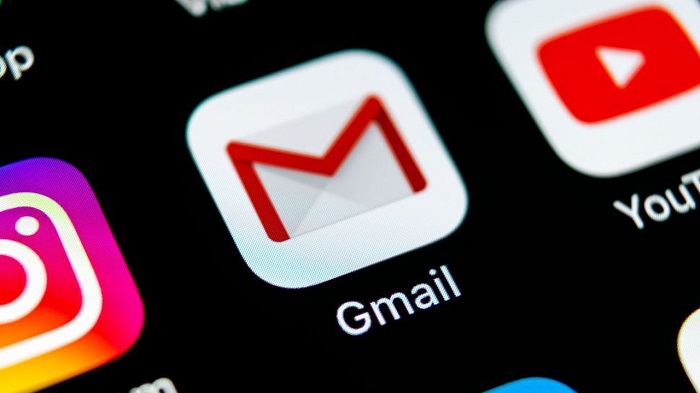
Gmail là dịch vụ thư điện tử miễn phí do Google phát triển, hoạt động trên nhiều nền tảng như điện thoại hoặc PC, laptop và có nhiều người sử dụng nhất hiện nay. Không chỉ đơn giản là nhận và gửi thư, người dùng Gmail có thể lưu trữ các file tập tin dung lượng cao, lọc thư cùng với tốc độ truyền thư nhanh chóng.
Vì Gmail chứa rất nhiều thông tin và tài liệu cá nhân quan trọng nên các chuyên gia Google khuyến khích người dùng thường xuyên đổi mật khẩu. Những trường hợp người dùng nên thay đổi mật khẩu Gmail là:
– Khi người dùng nghi ngờ có một người nào đó muốn đột nhập vào tài khoản Gmail của mình. Những thông tin có trong gmail của người dùng có nguy cơ bị đánh cắp.
– Mật khẩu Gmail đang sử dụng không có tính bảo mật cao, cần tăng cường độ mạnh của mật khẩu.
– Mật khẩu vô tình bị lộ khi người dùng đăng nhập trên một thiết bị nào đó không phải của mình mà quên chưa đăng xuất.

Khi muốn đổi pass Google mail thì người sử dụng cần phải chú ý những điều sau đây:
– Việc thay đổi mật khẩu Gmail hoặc cài đặt bảo mật trên tài khoản có thể gây ảnh hưởng đến những ứng dụng khác của Google.
– Nếu đổi pass Gmail thì tài khoản này cũng sẽ bị đăng xuất ở các thiết bị khác. Ngoại trừ thiết bị bạn đang dùng để xác minh danh tính khi đăng nhập hoặc các ứng dụng bên thứ 3 đã được người dùng cấp quyền truy cập.
– Tuyệt đối người dùng không đặt những mật khẩu mà người khác có khả năng đoán được như ngày tháng năm sinh hoặc 123456. Việc làm này sẽ dẫn đến tài khoản của bạn có thể dễ dàng bị đánh cắp bất cứ lúc nào.
– Khi đăng nhập Gmail trên thiết bị không thuộc sở hữu của mình, người dùng nhớ phải đăng xuất sau khi xong và không nên ghi nhớ mật khẩu hay tiết lộ với người khác.
– Mật khẩu mới sau khi người dùng thay đổi nên có cả chữ thường, chữ in hoa và số với ít nhất 8 ký tự như vậy sẽ có độ mạnh và tính bảo mật cao hơn.
– Trước khi nhập mật khẩu, người dùng nên kiểm tra lại đã tắt định dạng Tiếng Việt và Caps Lock hay chưa? để đảm bảo mật khẩu bạn nhập là đúng. Vì chỉ cần bạn nhập sai định dạng chữ thì mật khẩu cũng là sai.
– Không nên sử dụng mật khẩu đã sử dụng ở những nơi khác để tiếp tục đặt cho tài khoản Gmail. Nên đặt mật khẩu khác nhau cho những tài khoản khác nhau, tránh bị lộ pass ở 1 tài khoản dẫn đến ảnh hưởng tới những tài khoản còn lại.
Việc đổi mật khẩu Gmail thường xuyên là rất quan trọng với những người hay phải sử dụng dịch vụ này. Có rất nhiều cách đổi pass Gmail và tùy thuộc vào thiết bị bạn đang sử dụng để lựa chọn cách phù hợp nhất.
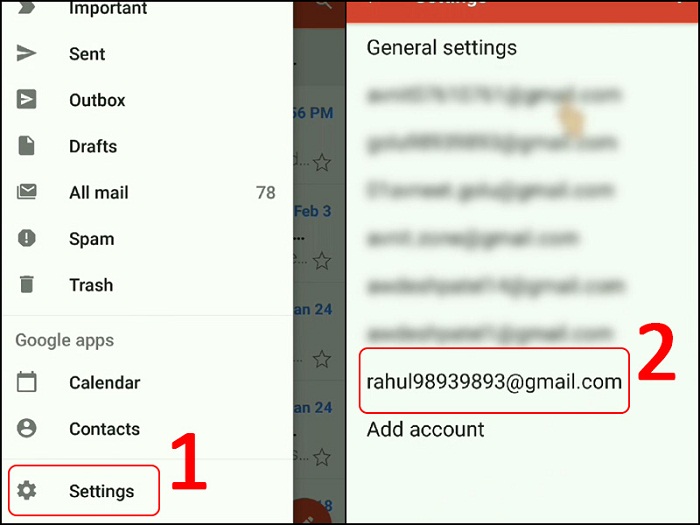
Cách đổi mật khẩu Gmail trên điện thoại sử dụng hệ điều hành Android được thực hiện theo các bước sau:
– Bước 1: Vào ứng dụng Gmail trên điện thoại Android, chọn vào menu có biểu tượng 3 dấu gạch ngang trên cùng bên trái của giao diện.
– Bước 2: Nhấn chọn vào Settings và tìm tài khoản Gmail bạn muốn thay đổi mật khẩu.
– Bước 3: Chọn My Account và nhấn vào Security để tiếp tục, sau đó nhấn chọn Password.
– Bước 4: Tại đây người dùng Gmail cần nhập mật khẩu cũ rồi ấn Next.
– Bước 5: Người dùng nhập mật khẩu mới cho tài khoản và xác nhận lại một lần nữa, cuối cùng nhấn chọn vào CHANGE PASSWORD.
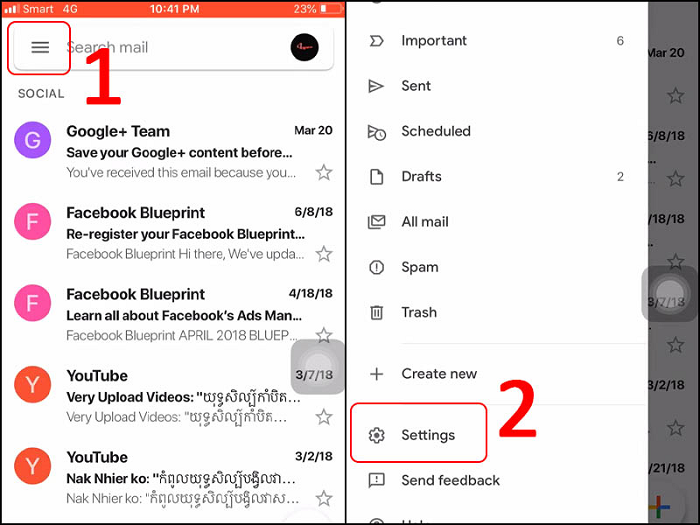
Đối với điện thoại iPhone hay iPad khi muốn đặt lại pass Gmail nhìn chung cũng khá tương tự như cách thay đổi mật khẩu Gmail trên Android. Chỉ khác ở hệ điều hành iOS sẽ yêu cầu người dùng mở khóa điện thoại để xác nhận thay đổi này, cụ thể như sau:
– Bước 1: Trên thiết bị iOS người dùng truy cập vào Gmail, rồi chọn vào biểu tượng 3 dấu gạch ngang, sau đó chọn Settings.
– Bước 2: Chọn tài khoản cần đổi mật khẩu và nhấn vào Manage your Google Account.
– Bước 3: Nhấn chọn Personal info rồi click vào PASSWORD sau đó nhấn nút Yes.
– Bước 4: Tại đây người dùng được hỏi xác nhận thao tác thì nhấn vào Yes, sau đó mở khóa vân tay hoặc Face ID để tiếp tục.
– Bước 5: Nhập mật khẩu điện thoại và nhập mật khẩu mới cho tài khoản Gmail, xác nhận mật khẩu mới và nhấn CHANGE PASSWORD.
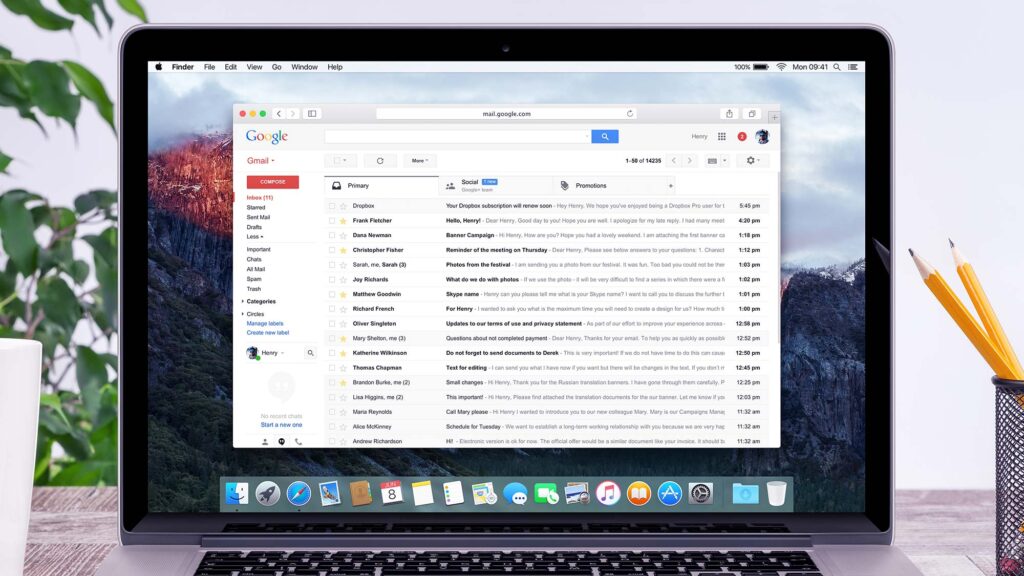
Cách đổi pass Gmail trên laptop và PC rất đơn giản. Người dùng chỉ cần thao tác theo hướng dẫn sau:
– Bước 1: Sử dụng trình duyệt web để truy cập vào trang https://mail.google.com/, nhấn vào đăng nhập nếu chưa từng đăng nhập tài khoản trước đó.
– Bước 2: Sau khi đăng nhập vào giao diện Gmail, tìm biểu tượng Cài đặt (Settings) hình răng cưa phía trên cùng bên phải và click vào. Khi cửa sổ menu mở xuống dưới bạn chọn vào Xem tất cả chế độ cài đặt (See all settings).
– Bước 3: Trong này người dùng nhìn lên các phân mục phía trên rồi chọn vào Tài khoản và nhập (Accounts and Import), tiếp tục chọn vào Thay đổi mật khẩu (Change password).
– Bước 4: Lúc này bạn cần phải xác nhận tài khoản bằng cách nhập lại mật khẩu đang sử dụng.
– Bước 5: Nhập 2 lần mật khẩu mới rồi nhấn vào nút Thay đổi mật khẩu (Change password) là xong.
Bài viết trên đã hướng dẫn cho bạn những cách đổi pass Gmail đơn giản với các thiết bị khác nhau. Chắc chắn bạn sẽ thành công khi đổi mật khẩu để tăng cường tính bảo mật cho tài khoản của mình. Rất nhiều bài viết hay về những mẹo vặt công nghệ được chia sẻ trên Chợ Tốt Kinh Nghiệm đang chờ bạn khám phá. Hãy truy cập Chợ Tốt Kinh Nghiệm ngay hôm nay để biết thêm nhiều điều lý thú.
Bình luận